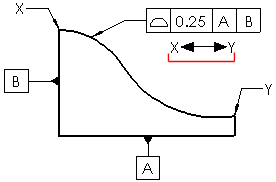Podczas tworzenia symbolu tolerancji położenia i kształtu można określić poniższe właściwości.
Aby ustawić odległość, należy wykonać jedną z następujących czynności:
- Dla części kliknąć Tolerancja położenia i kształtu
 (pasek narzędzi DimXpert Wymiarów) lub .
(pasek narzędzi DimXpert Wymiarów) lub .
- W przypadku rysunków kliknąć Tolerancja położenia i kształtu
 (pasek narzędzi Adnotacja) lub .
(pasek narzędzi Adnotacja) lub .
Wysokość
Jeżeli klikniemy Pole zewnętrzne tolerancji położenia , należy wprowadzić pole zewnętrzne tolerancji położenia  w części Wysokość.
w części Wysokość.
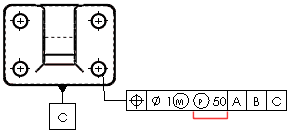
Tolerancje
Należy wpisać wartości tolerancji dla Tolerancja 1 i Tolerancja 2.
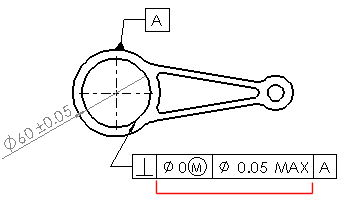
Tolerancja bazy jednostek
Można zastosować tolerancje płaskości i prostości na jednostki. Można zastosować tolerancję na jednostki poprzez wpisanie zwykłej kreski ukośnej (/) po tolerancji i wpisanie kryterium na jednostkę obszaru lub na jednostkę długości.

Podstawowe, drugorzędne i trzeciorzędne
Należy wprowadzić nazwy baz pomiarowych i symbole stanu przedmiotu dla Podstawowej, Drugorzędnej oraz Trzeciorzędnej bazy pomiarowej.
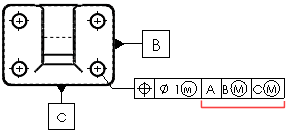
Ramki
Należy utworzyć dodatkowe ramki. Można ustawić tyle klatek ile jest potrzebnych. Należy użyć pola Klatki, aby poruszać się pomiędzy klatkami. W oknie dialogowym widoczne są tylko dwie klatki na raz.
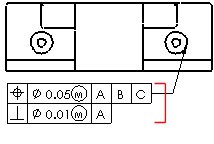
Złożona ramka
Łączy symbole dwóch lub więcej ramek.
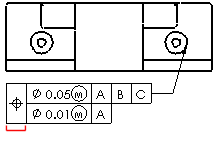
Pod ramką
Dodaj tekst poniżej ramki regulacji operacji.
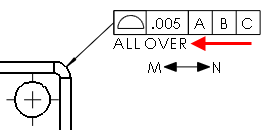
Pomiędzy dwoma punktami
Należy wpisać etykiety punktów jeżeli wartość tolerancji ma zastosowanie pomiędzy dwoma punktami lub elementami.